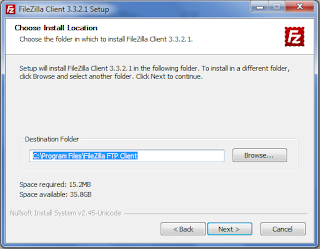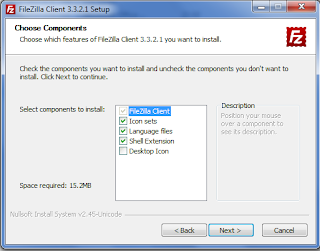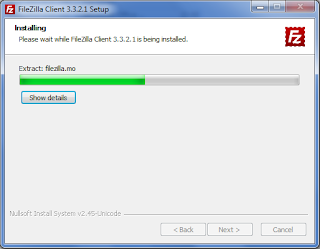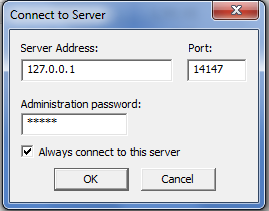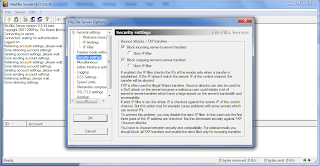Summer has come and passed
The innocent can never last
wake me up when september ends
like my fathers come to pass
seven years has gone so fast
wake me up when september ends
here comes the rain again
falling from the stars
drenched in my pain again
becoming who we are
as my memory rests
but never forgets what I lost
wake me up when september ends
summer has come and passed
the innocent can never last
wake me up when september ends
ring out the bells again
like we did when spring began
wake me up when september ends
here comes the rain again
falling from the stars
drenched in my pain again
becoming who we are
as my memory rests
but never forgets what I lost
wake me up when september ends
Summer has come and passed
The innocent can never last
wake me up when september ends
like my father's come to pass
twenty years has gone so fast
wake me up when september ends
wake me up when september ends
wake me up when september ends
The innocent can never last
wake me up when september ends
like my fathers come to pass
seven years has gone so fast
wake me up when september ends
here comes the rain again
falling from the stars
drenched in my pain again
becoming who we are
as my memory rests
but never forgets what I lost
wake me up when september ends
summer has come and passed
the innocent can never last
wake me up when september ends
ring out the bells again
like we did when spring began
wake me up when september ends
here comes the rain again
falling from the stars
drenched in my pain again
becoming who we are
as my memory rests
but never forgets what I lost
wake me up when september ends
Summer has come and passed
The innocent can never last
wake me up when september ends
like my father's come to pass
twenty years has gone so fast
wake me up when september ends
wake me up when september ends
wake me up when september ends